在现代通讯方式中,使用 whatsapp 发送文件,尤其是 PDF 文件,是一种非常便捷的方式。许多用户在使用 WhatsApp 进行工作和闲聊时,常常需要共享文件。可以通过以下步骤将 PDF 文件发送给朋友、同事或家庭成员。
相关问题:
Table of Contents
Toggle在发送 PDF 文件之前,确保文件已被正确创建并保存。
检查 PDF 文件格式
确认文件是以 PDF 格式保存的,如果文件为其他格式,需要使用 PDF 软件进行转换。许多办公软件支持导出为 PDF 格式,如 Microsoft Word、Google Docs 等。
确保文件大小适中
whatsapp 有文件大小限制,单个文件一般不超过 100MB。在发送之前,可以右键点击文件,选择“属性”查看文件大小。如果文件过大,可以通过压缩文件或降低文件质量来减小其大小。
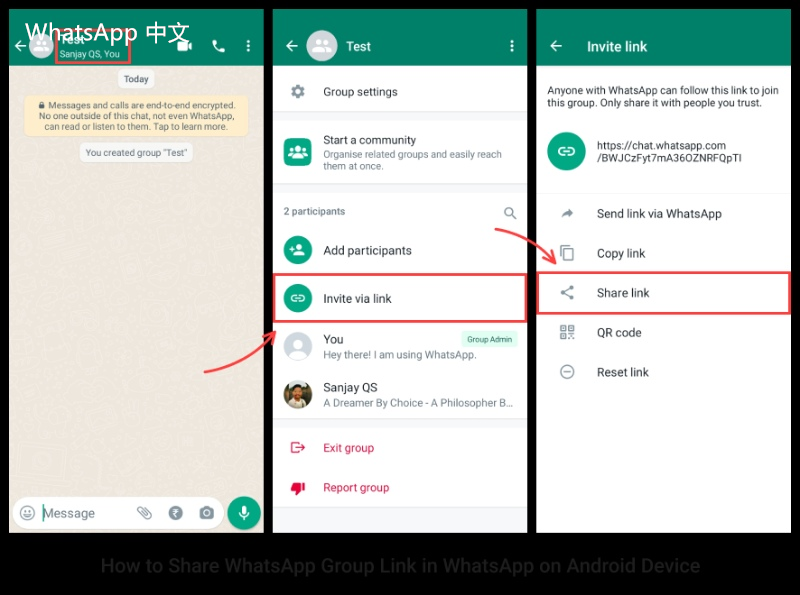
选择合适的存储位置
确保 PDF 文件在手机或计算机上的容易访问的位置。如果在手机上操作,最好在“文件管理器”中找到它。
一旦准备好文件,如下步骤可以帮助您顺利发送 PDF 文件。
打开 whatsapp
在手机或电脑上打开 whatsapp 应用。如果使用的是电脑,可以选择使用 whatsapp网页版。确保已登录并连接到您的账户。
选择联系人或群组
在聊天界面中,找到您想要发送文件的联系人或群组。如果您希望将文件发送到多个联系人,可以选择一个群组进行发送。
上传 PDF 文件
在聊天界面,点击聊天栏中的“附件”图标,选择“文件”或“文档”选项。在弹出的文件选择窗口中,找到之前准备好的 PDF 文件,点击选中,然后点击“发送”按钮。
发送完成后,需要确保文件成功到达并能够被接收。
检查发送状态
在发送的旁边会有一个小勾勾标识,单个勾勾表示文件已经发送,两个灰色勾勾表示对方已接收。如果显示两个蓝色勾勾,表示对方已查看文件。
询问接收方确认
可以主动向接收方询问文件是否正常,确保他们能够打开和查看。如果接收方遇到问题,您可以考虑再次发送或者通过其他方式传输文件。
查看历史记录
在聊天记录中,可以长按已发送的 PDF 文件,选择“查看”选项,这样您就可以查看文件的详细信息和是否成功下载。
发送 PDF 文件其实是一个简单有效的过程,只需几个步骤即可完成。随着 whatsapp 的普及,文件共享已经成为日常沟通的一部分。无论是用于工作还是分享重要信息,了解如何在 whatsapp 中发送 PDF 文件带来了更好的沟通体验。
在这篇文章中,我们深入探讨了 whatsapp 如何发送 PDF 文件,并且探讨了相关的疑问解决方案。希望你在使用 whatsapp 的过程中,能够顺利分享文档,轻松沟通。通过更好地了解 whatsapp 的功能,比如 whatsapp网页版,用户能够更加高效地进行文件共享。